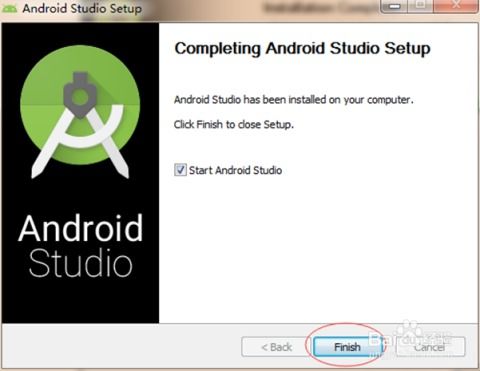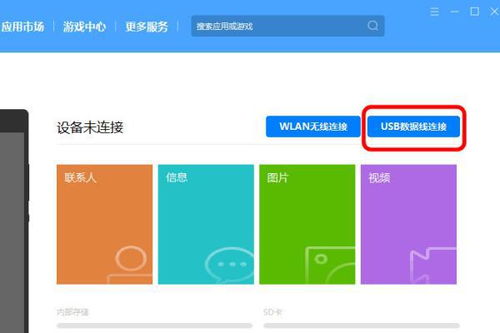mac系统如何清理,全面指南
时间:2024-12-11 来源:网络 人气:
Mac系统如何高效清理:全面指南
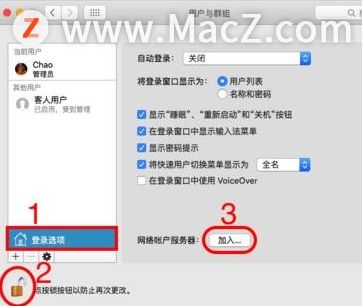
随着Mac系统的使用时间增长,系统内会积累大量的垃圾文件,这些文件不仅占用磁盘空间,还可能影响系统性能。本文将为您提供一系列详细的步骤和工具,帮助您高效清理Mac系统。
一、了解Mac系统垃圾文件

在开始清理之前,了解哪些文件属于垃圾文件非常重要。常见的垃圾文件包括应用缓存、系统日志文件、用户日志文件、残留的应用支持文件等。
二、使用系统自带工具清理
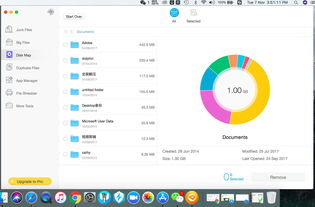
Mac系统自带了一些工具和设置,可以帮助用户管理存储空间并清理不必要的文件。
1. 查看存储管理器
打开“设置”>“通用”>“关于本机”>“存储”>“管理”,这里列出了不同类型的文件,包括应用程序、文档、垃圾邮件等,以及它们各自所占的空间。用户可以直接从这里删除不需要的文件或优化存储空间。
2. 清空废纸篓
定期清空废纸篓可以释放被删除文件占用的空间。只需右键点击废纸篓图标并选择“立即清空废纸篓”。
3. 清理系统缓存
打开Finder,选择“前往”>“前往文件夹”,输入`~/Library/Caches`,在删除文件之前,确保这些缓存文件属于长时间未使用的应用或服务。
三、使用第三方工具清理
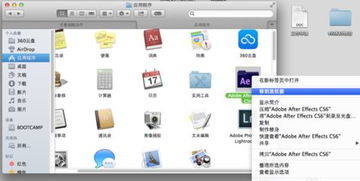
除了系统自带工具外,还有一些第三方工具可以帮助您更高效地清理Mac系统。
1. CleanMyMac X
CleanMyMac X是一款功能强大的Mac系统垃圾清理工具,可以清除多余的语言包、系统缓存、应用程序、PowerPC软件运行库等。它提供了静默清理、记录更新、清洁缓存、快速和安全删除、卸载应用程序和清空回收站等重要功能。
2. AppCleaner
AppCleaner可以帮助您正确卸载应用程序,同时清除其所有相关数据和配置文件,避免误删其他重要文件。
四、备份重要数据
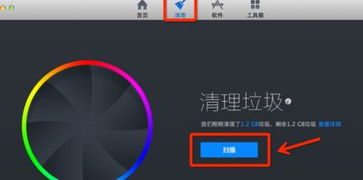
在进行任何清理活动之前,确保您的所有重要文件已经进行了备份。使用Time Machine或其他云存储服务如iCloud或Dropbox,确保在误删文件时可以轻松恢复。
五、定期清理,保持系统健康

为了保持Mac系统的最佳性能,建议您定期进行清理。您可以根据自己的使用习惯,设置每周或每月进行一次系统清理。
通过以上方法,您可以有效地清理Mac系统,释放磁盘空间,提高系统性能。记住,定期清理和备份重要数据是保持Mac系统健康的关键。
相关推荐
教程资讯
教程资讯排行